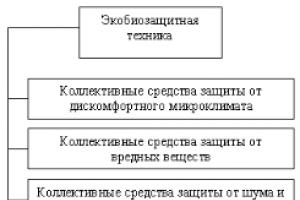Elektroninio biudžeto (EB) sistema atlieka apskaitos dokumentų kūrimą ir saugojimą, apskaitą, formuoja ir talpina dokumentus vyriausybės klientai ir atlieka kai kurias kitas funkcijas. Norėdami gauti daugiau informacijos apie sistemą ir kaip sukurti elektroninio biudžeto pirkimo planą, skaitykite mūsų medžiagą žemiau.
Kas generuoja pirkimų planus elektroniniame biudžete
Elektroninės biudžeto sistemos dalykai yra šie:
- valstybės valdžios ir vietos savivaldos organai;
- biudžetinės įstaigos;
- kiti juridiniai asmenys, gaunantys biudžeto lėšas;
- valstybės nebiudžetinių fondų valdymo organai;
- kiti dalyviai biudžeto procesas;
- klientams pagal įstatymą Nr. 223-FZ.
Kas dalyvauja formuojant pirkimo planą elektroniniame biudžete:
- vyriausybės klientai, veikiantys Rusijos Federacijos vardu;
- FSBI, FSUE, kurio turtas priklauso Rusijos Federacijai;
- federalinės valstybės autonominės institucijos, kurių turtas priklauso valstybei;
- FGBU, FGAU, FGUP, kurios perka pirkimus pagal valstybės kliento deleguotus įgaliojimus iš federalinės valdžios institucijos valdžios institucijos, valstybinės korporacijos.
Tai nurodyta pirkimo planų įtraukimo į EIS taisyklių, patvirtintų Rusijos Federacijos Vyriausybės 2015 m. Spalio 29 d. Nr. 1168, 6 punkte).
Šie klientai skelbia pirkimo planą per EIS sąsają arba per regionines ar savivaldybių informacines sistemas:
- vyriausybės klientai, veikiantys subjekto ar savivaldybės vardu;
- subjekto ar savivaldybės sukurtos biudžetinės įstaigos);
- GUP, kurių turtas priklauso Rusijos Federacijos subjektui;
- MUP;
- autonominės institucijos, sukurtos Rusijos Federacijos steigiamojo subjekto;
- biudžetinės, savarankiškos institucijos, sukurtos Rusijos Federacijos steigiamojo subjekto, valstybinės vieningos įmonės, kurių turtas priklauso sudedamiesiems subjektams, savivaldybės vieningos įmonės, kurios vykdo pirkimus pagal deleguotus klientų įgaliojimus sudaryti sutartis sudedamųjų subjektų vardu Rusijos Federacijos.
Be to, pagal Rusijos Federacijos finansų ministerijos 2014 m. Gruodžio 29 d. Įsakymą Nr. 173n, visi vyriausybės klientai privalo sukurti duomenis, kurie reikalingi vyriausybės sutarčių registrui tvarkyti, pirmiausia elektroninėje apsaugos sistemoje ir tik tada perduoti į Federalinį iždą.
Kaip žingsnis po žingsnio e-biudžete sukurti 2019 m
Žingsnis po žingsnio išanalizuokime pirkimo plano formavimą elektroniniame biudžete. Norėdami pereiti į norimą skyrių, pagrindiniame lange pasirinkite skirtuką „Meniu“, skyrių „Pirkimų valdymas“ ir poskyrį „Pirkimo pasiūlymas (VU / BU)“. Būsite nukreipti į poskyrį „AS / BU pirkimo planai“. Eikite į skirtuką, atitinkantį biudžeto ciklą, su kuriuo bus atliekamas darbas, tada į skirtuką „Vykdymas“.
Atidarykite pirkimo plano formą ir spustelėkite mygtuką „Sukurti naujas dokumentas". Turite užpildyti skirtukus:
- Visa informacija;
- viešųjų pirkimų plano pozicijos;
- specialūs vyriausybės pirkimai;
- galutiniai duomenys apie BCF;
- suvestinė informacija apie CWR;
- pagrindimas;
- patvirtinimo lapas.
Elektroninio biudžeto biudžeto planavimo posistemyje suformuokite pirkimo planą. Norėdami tai padaryti, įveskite Asmeninė zona svetainėje budget.gov.ru. Pirmiausia sukurkite pirkimo pasiūlymą, tada sukurkite planą. Kaip sukurti ir kaip susitarti dėl pirkimo plano, skaitykite elektroniniame biudžete.
Kai kurie skirtukai bus užpildyti automatiškai, tačiau kai kuriuos teks užpildyti rankiniu būdu. Pavyzdžiui, sistema nurodys paties plano numerį, būseną, versiją, taip pat sukūrimo datą. Tačiau reikia pasirinkti planavimo laikotarpį. Skirtuką su valstybės kliento duomenimis programa užpildo automatiškai, informacija paimama iš organizacijų registro. Galite pataisyti tik adresą, telefono numerį, el. Paštą, OKPO ir OKTMO.
Taip pat turite pridėti dokumentus. Pavyzdžiui, anksčiau paskelbto plano pakeitimų sąrašas arba nuskaityta plano kopija. Norėdami tai padaryti, spustelėkite vieną iš trijų mygtukų: „Pridėti priedą“, „Sukurti nuorodą“, „Padaryti nuskaitytą dokumento kopiją ir pridėti kaip priedą“.
Kaip pakeisti pirkimų planą 2019 m. El. Biudžete
Norėdami pakeisti pateikto pirkimo plano poziciją, turite pereiti prie pirkimo plano pozicijų sąrašo formos ir rasti reikiamą poziciją. Norėdami ieškoti, galite naudoti įtraukimo identifikatorių (pirkimo plane), įdėjimo į EIS datą ir laiką ir kt.
Pasirinkę poziciją, spustelėkite mygtuką „Atlikti patvirtintos versijos pakeitimus“. Sistema sukurs naują plano elemento versiją su būsena „Juodraštis“. Tai panaikins ankstesnę versiją. Tada pasirinkite reikiamą pirkimo plano elementą ir spustelėkite mygtuką „Atidaryti dokumentą redagavimui“. Atidarytoje formoje atlikite pakeitimus skirtukuose „Pagrindinė informacija“, „Finansinio saugumo suma“, „Pirkimų pagrindimas“ ir „Patvirtinimo lapas“. Svarbu atspindėti pakeitimo pagrindimą. Iš peržiūros pasirinkite vertę:
- „Keiskite toliau sprendimas viešas pirkimo aptarimas “;
- „Kita“ - jei atsirado aplinkybių, kurių nebuvo galima numatyti plano patvirtinimo dieną.
Užpildę laukus, spustelėkite mygtuką „Išsaugoti pakeitimus ir uždaryti langą“. Be to, pakeista padėtis turi būti patvirtinta.
Prisegtos bylos
- Pirkimo plano ir tvarkaraščio pakeitimų instrukcijos.pdf
- Vartotojo darbo vietos diegimo ir konfigūravimo vadovas.doc
- GRBS vartotojo vadovas elektroninio biudžeto plano sudarymui.docx
- PBS vartotojo vadovas, skirtas formuoti planą elektroniniame biudžete.docx
Rengiant FHD planą 2020 m., Būtina vadovautis Finansų ministerijos įsakymo Nr. 186n reikalavimais.Finansinės ir ekonominės veiklos plano sudarymas 2020 metams federalinės institucijos turėtų būti saugomi GIIS „Elektroninis biudžetas“.Veiklos rezultatų ir turto naudojimo ataskaitų teikimo taisykles reglamentuoja Finansų ministerijos įsakymas Nr. 114n, atsižvelgiant į atnaujinimus, padarytus nuo 2018-12-26 Nr. 287n, įsigaliojusį 2020 m. .Nuo 2020 m. Pasikeitė ir biudžeto klasifikacija. Finansų ministerija parengė lyginamąsias lenteles su 2019 metų kodais, taip pat susiejo 2020 metų kodus tarpusavyje.
Kurso tikslaspaaiškinti darbo „Elektroninio biudžeto“ sistemoje tvarką rengiant FHD planą, komentuoti naujus reguliavimo dokumentus.
Kursas skirtas dėl finansų ir ekonomikos skyrių vadovai,federalinės ir buhalterinės apskaitos paslaugos regioninės institucijos vykdomoji valdžia, GRBS ir joms pavaldžios institucijos, federalinės biudžetinės ir autonominės institucijos.
_____________________
- Valstybės (savivaldybių) institucijų finansinės ir ekonominės veiklos planavimas, atsižvelgiant į Rusijos finansų ministerijos įsakymo Nr. 186n nuostatas ... Srovės ypatybės teisinis reguliavimas kalbant apie valstybės pavedimo sudarymo ir finansinės paramos tvarką, dabartiniai atitinkamų nuostatų pakeitimai. Visos Rusijos pagrindinių (sektorinių) sąrašų, federalinių sąrašų, regioninių valstybės (savivaldybių) paslaugų ir darbų sąrašų, kuriais remiantis sudaroma valstybės (savivaldybių) užduotis, sudarymo, priežiūros ir patvirtinimo taisyklės. Pagrindinės priežastys, dėl kurių Rusijos finansų ministerija atsisakė susitarti dėl paslaugų ir darbų projektų, problemų ir klaidų formuojant šiuos sąrašus. Reikalavimai reguliavimui teisės aktai nustatant subsidijų (tikslinių, ne pelno organizacijų, dotacijų) teikimo taisykles įgyvendinant nacionalinius projektus.
- FHD plano formavimo ir priežiūros įstaigose metodiniai klausimai . PFHD 2020 metams, komentarai dėl 18.08.18 įsakymo 186n. PFCD rengimo ir patvirtinimo procedūra. Kvitų ir mokėjimų rodikliai. Atnaujinta FHD plano rengimo, tvirtinimo ir pakeitimo tvarka pagal teisės aktų pakeitimus.
- Įstaigos pajamų planavimas . Biudžeto klasifikacijos taikymo planuojant pajamas ypatybės. Pajamų tikslų pagrindimas. Kitų įplaukų planuojamų rodiklių pagrindimas. Naujos FHD plano taisyklės ir modelio pagrindimas. Turėtinet gautinos sumos apie gautas pajamas ir avansus.
- Įstaigos CWR išlaidų planavimas . Išlaidų rūšių biudžeto klasifikacijos atnaujinimas, palyginimas.
- Planuojamų mokėjimų rodiklių skaičiavimai. Mokėjimų už mokesčius, kurių apmokestinimo objektas yra įstaigos pajamos (pelnas), apskaičiavimas. Išlaidų rodiklių pagrindimas.
- FHD planuoja biudžetinių ir autonominių institucijų pertvarką ... Į ką reikia atsižvelgti rengiant FHD planą.
- Informacijos paskelbimo tvarka,įskaitant apie patvirtintus FHD planus, pagal teisės aktų pakeitimus oficialioje valstybės (savivaldybių) institucijų svetainėje bus.gov.ru. Reguliavimo reglamentas. Svetainės funkcionalumo plėtros įgyvendinimas 2020 m. Naudokite analizę suinteresuotiesiems asmenims.Pateikimo tvarkafinansinės ir ūkinės veiklos plano įgyvendinimo ataskaita. Informacijos apie tikslines subsidijas pildymo tvarka.
- Centralizuota paslauga iždo palyda tikslines lėšas ir mokėjimus sistemoje „Elektroninis biudžetas“. Tikslinis informacijos srautų modelis, skirtas paramai iždui gauti. Iždo paramos informacija ir technologinė parama. Tikslinė bendradarbiavimo schema. Centralizuotos paslaugos, skirtos iždui remti GIIS „Elektroninis biudžetas“, lėšų skyrimas. Mokėjimų atlikimo tvarka pagal iždo paramą tikslinėms lėšoms.
- Biudžetinių įsipareigojimų ribų planavimo ypatumai 2020 m., Siekiant priimti ir įgyvendinti biudžetinius įsipareigojimus, siekiant užtikrinti institucijų funkcijų vykdymą. Įstaigos biudžeto sąmatų sudarymas ir patvirtinimas pagal bendruosius reikalavimus, patvirtintus Rusijos finansų ministerijos įsakymu 112n. Išlaidų paskirstymo biudžeto sąmatos skirsniams ypatybės. Suplanuotų sąmatų pagrindimo (skaičiavimų) pildymas. Biudžeto sąmatos pakeitimų procedūra. Planuojami Rusijos finansų ministerijos įsakymo 112n pakeitimai.
- Biudžeto išlaidos 2020 m.: Apribojimai ir galimybės . Biudžeto asignavimai, biudžetinių įsipareigojimų ribos: paskirstymas (padidinimas), padidinimas, perskirstymas. Lieka: poreikis, naudojimo ypatybės, grąžinimas. Sutarčių sudarymas 2020 m .: biudžetinių (piniginių) įsipareigojimų priėmimas, išankstiniai mokėjimai.
- Informacijos paskelbimo viename portale ypatybės biudžeto sistema Rusijos Federacija budget.gov.ru (EPBS) vyriausiieji lėšų administratoriai federalinis biudžetas, ir finansų institucijos Rusijos Federacijos subjektai, vadovaudamiesi Rusijos finansų ministerijos 2016 m. gruodžio 28 d. įsakymo Nr. 243n nuostatomis. Portalo funkcionalumo ir galimybių integravimas su „Elektroninio biudžeto“ posistemiais. Visos Rusijos, federalinės ir regioniniai sąrašai valstybės ir savivaldybių paslaugos ir darbai: valstybės ir savivaldybių užduočių formavimo tvarkos keitimas. 2017 m. Gruodžio 12 d. Rusijos finansų ministerijos ir Federalinio iždo laiškas Nr. 21-03-04 / 82833 / 07-04-05 / 14-948. Bendrojo portalo federalinio įstatymo „Dėl federalinio biudžeto“ projektas. Prijungimo procedūra, skirta informacijai paskelbti bendrame portale. Bendrojo portalo komunikacijos paslaugos. Duomenų kūrėjas ir ataskaitų kūrėjas. Skaičiuotuvai. Informacijos išdėstymo verslo procesų schema. EPS plėtra 2019-20 m.
Programoje bus Rusijos finansų ministerijos darbuotojai,Federalinis iždas, biudžeto apskaitos specialistai.
_________________
Studijų forma: dieninė-neakivaizdinė : Balandžio 13 d (visą darbo dieną, 8 akademinės valandos),Balandžio 14 d (neakivaizdinė dalis, 8 akademinės valandos).
D = "P0001" CLASS = "formattext topleveltext">
RUSIJOS FEDERACIJOS FINANSŲ MINISTERIJA
Naudojimo vadovas, skirtas dirbti su valstybės integruotos viešųjų finansų valdymo informacinės sistemos „Elektroninis biudžetas“ biudžeto planavimo posistemiu, siekiant suformuoti išlaidų suvestinės formą, finansinį šaltinį ...
Naudotojo vadovas darbui su integruotos valstybės biudžeto planavimo posistemiu informacinė sistema viešųjų finansų valdymas „Elektroninis biudžetas“, skirtas suformuoti išlaidų suvestinės formą, kurios finansinės paramos šaltinis yra subsidija (biudžetinės investicijos, tarpbiudžetiniai pervedimai) ir jų patvirtinimas pagrindiniams federalinio biudžeto lėšų administratoriams
2017.01 versija
Terminų ir santrumpų sąrašas
|
Rusijos Federacijos biudžeto klasifikacija |
|
|
Rusijos Federacija |
|
|
Valstybės integruota viešųjų finansų valdymo informacinė sistema „Elektroninis biudžetas“ |
|
|
Pilnas vardas |
|
|
Federalinė vykdomoji institucija |
1 Sistemos paleidimas
Norėdami pradėti dirbti su sistema, turite atlikti šią veiksmų seką:
- paleiskite interneto naršyklę " Internet Explorer"dukart spustelėdami kairįjį pelės mygtuką ant jo nuorodos darbalaukyje arba spustelėdami mygtuką" Pradėti "ir atsidariusiame meniu pasirinkite elementą, atitinkantį" Internet Explorer "interneto naršyklę;
- įveskite adresą į interneto naršyklės adreso juostą: http://budget.gov.ru/lk;
1 pav. Bendras biudžeto sistemos portalas
Bendro biudžetinės sistemos portalo puslapyje spustelėkite mygtuką „Eiti į posistemį“ Biudžeto planavimas“(1 paveikslas);
Pastaba. Jei perėjimas prie „Biudžeto planavimo“ posistemio nebuvo atliktas, turite įvesti adresą į interneto naršyklės adreso juostą: https://ssl.budgetplan.minfin.ru/http/BudgetPlan/.
2 pav. Mygtukas „Prisijungti naudojant sertifikatą“
Atsidariusiame lange spustelėkite mygtuką „Prisijungti pagal sertifikatą“ (2 pav.).
Pasirinkusi autentifikavimo metodą „Prisijungti pagal sertifikatą“, Sistema automatiškai prašo patvirtinimo rakto sertifikato Elektroninis parašas ir sertifikato PIN kodą, tada ieškoma sertifikato vartotojo-savininko ir atidaromas pagrindinis sistemos langas.
3 pav. Mygtukas „Prisijungti“
Pasirinkę prisijungimo vardą, turite spustelėti mygtuką „Prisijungti“ (3 pav.).
Pastaba. Jei skirtingi vartotojai autorizacijai naudoja vieną sertifikatą (pavyzdžiui, vienas įgaliotas asmuo turi skirtingus vaidmenis), sistema pasiūlys pasirinkti konkretų vartotoją.
4 pav. Pagrindinis sistemos langas
Dėl to atsidarys pagrindinis sistemos langas (4 pav.).
2 Ataskaitų šablonų formavimas pagal susitarimus
Ataskaitų šablonai pagal susitarimus formuojami šablonų registre.
5 pav. Eiti į sutarčių šablonų registrą
Norėdami pereiti prie reikiamo šablonų registro (5 pav.):
- pasirinkite skirtuką „Meniu“ (1);
- pasirinkite poskyrį „Katalogai“ (3);
- atidarykite elementą „Šablonų registras“ (4).
6 pav. Skirtukas „Šablonų registras“
Dėl to atsidarys skirtukas „Šablonų registras“, kuriame turite pereiti į skirtuką „Ataskaitų šablonai“ (6 pav.).
7 pav. Funkcijų mygtukai
Norint dirbti su sutarčių šablonų registru sistemoje, naudojami šie funkciniai mygtukai (7 pav.):
- „Pridėti“ - ataskaitos šablono pridėjimas;
- "Dokumento šablono spausdinimas" - atspausdintos ataskaitos šablono formos generavimas vartotojo darbo vietai su plėtiniu * .pdf;
- „Sutinku“ - ataskaitos šablono sutikimas;
- „Redaguoti“ - ataskaitos šablono redagavimas;
- „Ištrinti“ - ištrina ataskaitos šabloną.
8 pav. Ataskaitos šablono stulpeliai
Informacija apie ataskaitų šablonus pateikiama šiuose lentelės stulpeliuose (8 pav.):
- „federalinė vykdomoji institucija“;
- „Būsena“;
- „Visas patvirtintojo / patvirtintojo vardas ir pavardė“;
- „Šablono numeris“;
- „Sukūrimo data“;
- „Pakeitimo data“;
- „Susitarimo rūšis“;
- „Šablono pavadinimas“.
9 pav. Sąrašo rūšiavimas
Jei reikia rodyti paslėptus stulpelius, spustelėkite mygtuką (1), išskleidžiamajame sąraše pasirinkite elementą
(2) ir nustatykite „varnelę“ prieš rodomus stulpelius (3) (9 pav.).
10 pav. Ieškokite pagal vertę stulpeliuose
Norint greitai ieškoti įrašų sistemoje, įgyvendinami paieškos laukai pagal stulpelio reikšmę (10 pav.).
2.1 Susitarimų ataskaitos šablono kūrimas
11 pav. Mygtukas „Pridėti“
Norėdami sukurti ataskaitos šabloną pagal sutartis, šablonų registre spustelėkite mygtuką „Pridėti“ (11 pav.).
12 pav. Langas „Ataskaitos šablono įvedimo forma“
Dėl to atsidarys langas „Ataskaitos šablono įvesties forma“, kuriame bus skirtukai (12 pav.):
- "Pagrindinė informacija";
- „Antraštinė dalis“;
- „Ataskaitų skyriai“;
- „Parašai“.
Skirtuko „Pagrindinė informacija“ lauke „Reikia patvirtinimo“ turite pažymėti langelį, jei sutarčių ataskaitos šabloną reikia patvirtinti.
Laukas „Šablono numeris“ užpildomas automatiškai ir jo negalima redaguoti. Šablono numeris yra PPP-TT-NNN formato, kur PPP yra skyriaus kodas pagal Rusijos Federacijos biudžeto klasifikaciją iš knygos „BC skyriai“, TT yra susitarimo tipas, NNN yra numeris šabloną tvarka.
Laukas „Sukūrimo data“ užpildomas automatiškai ir jo redaguoti negalima.
Laukai Sutarties tipas užpildomi pasirenkant vertę iš išskleidžiamojo sąrašo.
Lauką „Šablono pavadinimas“ vartotojas užpildo rankiniu būdu.
Laukas Šablonų numeravimo parinktis užpildomas pasirinkus vertę iš išskleidžiamojo sąrašo.
13 pav. Mygtukas „Pridėti žymą“
Laukas „Plėtinio numerio kaukė“ užpildomas rankiniu būdu arba spustelėjus mygtuką „Pridėti žymę“ (13 pav.).
14 pav. Mygtukas „Įterpti“
Dėl to atsidarys langas „Pasirinkti žymą“, kuriame vienu kairiuoju pelės mygtuko paspaudimu reikia pasirinkti žymą ir spustelėti mygtuką „Pasirinkti“ (14 pav.).
Laukas „Formos kodas, pagal:“ užpildomas pasirenkant vertę iš išskleidžiamojo sąrašo.
Laukas „Formos kodas, numeris“ užpildomas rankiniu būdu iš klaviatūros.
Svarbu! Laukai „Sutarties tipas“, „Šablono pavadinimas“ ir „Šablono numeravimo parinktis“ yra būtini.
Norėdami išsaugoti įvestus duomenis, spustelėkite mygtuką „Išsaugoti“ (15 pav.).
16 pav. Nauja eilutė
Dėl to sutarčių šablonų registre bus rodoma nauja eilutė (16 pav.).
Norėdami užpildyti skirtukus „Antraštė“, „Ataskaitų skyriai“ ir „Parašai“, atidarykite pridėtą eilutę dukart spustelėdami kairįjį pelės mygtuką.
2.1.1 Skirtuko „Antraštė“ užpildymas
17 pav. Mygtukas „Pridėti antraštės juostą“
Norėdami suformuoti eilutę, skirtuke „Antraštės dalis“ spustelėkite mygtuką „Pridėti antraštės eilutę“ (17 pav.).
18 pav. Langas „Objektų redagavimas“
Dėl to atsidarys langas „Objekto redagavimas“ (18 pav.).
Laukas „Dalies numeris“ užpildomas automatiškai ir jo negalima redaguoti.
Svarbu! Laukai „Eilutės numeris“ ir „Eilutės pavadinimas“ yra privalomi.
Norėdami išsaugoti įvestus duomenis, spustelėkite mygtuką „Išsaugoti“ (19 pav.).
20 pav. Antraštės skirtukas
Dėl to skirtuke „Antraštė“ bus pridėta eilutė (20 pav.).
21 pav. Eilių „aukštyn“ ir „žemyn“ perkėlimas eilės tvarka
Norėdami perkelti antraštės eilutę „aukštyn“ ir „žemyn“, pasirinkite eilutę ir spustelėkite atitinkamą mygtuką arba (21 pav.). Eilutės bus rodomos spausdinama forma nurodyta tvarka.
Tada turite pereiti į skirtuką „Ataskaitų skiltys“.
2.1.2 Skirtuko „Ataskaitų skyriai“ užpildymas
22 pav. Skirtukas „Ataskaitų skyriai“
Laukas „Ataskaitos pavadinimas“ užpildomas rankiniu būdu iš klaviatūros (22 pav.).
23 pav. Mygtukas „Pridėti“
Norėdami pridėti skyrių, spustelėkite mygtuką „Pridėti“ (23 pav.).
24 pav. Langas „Objektų redagavimas“
Dėl to atsidarys langas „Objekto redagavimas“ (24 pav.).
Laukas „Eilės numeris“ užpildomas automatiškai ir jo redaguoti negalima.
Laukas „Pavadinimas“ užpildomas rankiniu būdu iš klaviatūros.
Svarbu! Laukas „Pavadinimas“ yra privalomas.
25 pav. Stulpelio pridėjimas
Norėdami pridėti stulpelį, spustelėkite mygtuką „Pridėti stulpelį“ ir pasirinkite atitinkamą elementą (25 pav.).
26 pav. Langas „Objekto redagavimas“
Dėl to prie lango „Objekto redagavimas“ bus pridėta eilutė, kurioje laukai „Stulpelio pavadinimas“ ir „Plotis“ užpildomi rankiniu būdu iš klaviatūros (26 pav.).
27 pav. Stulpelių „aukštyn“ ir „žemyn“ perkėlimas eilės tvarka
Norėdami perkelti stulpelius „aukštyn“ ir „žemyn“, pasirinkite eilutę ir spustelėkite atitinkamą mygtuką arba (27 pav.). Eilutės bus rodomos spausdinama forma nurodyta tvarka.
Norėdami išsaugoti įvestus duomenis, spustelėkite mygtuką „Išsaugoti“ (28 pav.).
29 pav. Mygtukas „Peržiūra“
Norėdami peržiūrėti ir išsiųsti ataskaitos šabloną spausdinti, spustelėkite mygtuką „Peržiūra“ (29 pav.).
30 pav. Langas „Žiūrėti“
Atsidariusiame lange „Rodinys“ bus rodomi ataskaitos šablono skilties laukų duomenys (30 pav.).
31 pav. Lango „Peržiūra“ uždarymas
Norėdami uždaryti langą „View“, spustelėkite lango uždarymo piktogramą (31 pav.).
32 pav. Mygtukas „Uždaryti“
Norėdami uždaryti langą „Objektų redagavimas“, spustelėkite mygtuką „Uždaryti“ (32 pav.).
33. pav. Skirtuko „Ataskaitų skyriai“ eilutė
Dėl to skirtuke „Ataskaitų skyriai“ bus pridėta eilutė (33 pav.).
Toliau turite pereiti į skirtuką „Parašai“.
2.1.3 Skirtuko „Parašai“ pildymas
34. pav. Mygtukas „Pridėti eilutę“
Norėdami pridėti eilutę, spustelėkite mygtuką „Pridėti eilutę“ (34 pav.).
35 pav. Langas „Objektų redagavimas“
Dėl to atsidarys langas „Objekto redagavimas“ (35 pav.).
Laukas „Eilutės numeris“ užpildomas rankiniu būdu, naudojant klaviatūrą.
Laukas „Eilutės dalies numeris“ užpildomas automatiškai ir jo redaguoti negalima.
Laukai „Eilutės pavadinimas“ ir „Eilutės turinys“ užpildomi rankiniu būdu naudojant klaviatūrą.
Svarbu! Laukai „Eilutės numeris“ ir „Eilutės turinys“ yra privalomi.
Žyma pridedama taip pat, kaip aprašyta aukščiau.
Norėdami išsaugoti įvestus duomenis, spustelėkite mygtuką „Išsaugoti“ (36 pav.).
37 pav. Skirtuko „Parašai“ eilutė
Dėl to skirtuke „Parašai“ bus pridėta eilutė (37 pav.).
38 pav. Eilių „aukštyn“ ir „žemyn“ perkėlimas eilės tvarka
Norėdami perkelti antraštės eilutę „aukštyn“ arba „žemyn“, pasirinkite eilutę ir spustelėkite atitinkamą mygtuką arba (38 pav.). Eilutės bus rodomos spausdinama forma nurodyta tvarka.
Norėdami išsaugoti įvestus duomenis ir uždaryti langą „Ataskaitos šablono įvesties forma“, spustelėkite mygtuką „Išsaugoti“ (39 pav.).
2.2 Ataskaitos šablono spausdintos formos suformavimas pagal sutartis
40 pav. Mygtukas „Spausdinti dokumento šabloną“
Norėdami peržiūrėti atspausdintą sutarties ataskaitos šablono formą, vienu pelės mygtuko paspaudimu turite pasirinkti atitinkamą įrašą ir spustelėti mygtuką „Spausdinti dokumento šabloną“ (40 pav.).
Dėl to atspausdinama ataskaitos šablono forma su plėtiniu * .pdf bus įkelta į vartotojo darbo vietą.
3 Rezoliucijos pridėjimas prie ataskaitos davėjo sutikimu
Subsidiją teikusios organizacijos susitarimu rezoliucija pridedama prie ataskaitos ataskaitoje apie išlaidų, kurių finansinės paramos šaltinis yra subsidijos (investicijos į biudžetą, tarpbiudžetiniai pervedimai), įgyvendinimo ataskaitas.
41 pav. Eikite į subsidijų išlaidų ataskaitų registrą
Norint patekti į subsidijų išlaidų ataskaitų registrą, būtina (41 pav.):
- pasirinkite skirtuką „Meniu“ (1);
- pasirinkite skyrių „Sutartys“ (2);
- pasirinkite poskirsnį „Subsidijų išlaidų ataskaitų registras“ (3).
42 pav. Skirtukas „Išlaidų, kurių finansinės paramos šaltinis yra subsidijos (investicijos į biudžetą, tarpbiudžetiniai pervedimai), įgyvendinimo ataskaitų registras“
Dėl to bus atidarytas skirtukas „Ataskaitų apie išlaidų, kurių finansinės paramos šaltinis yra subsidijos (investicijos į biudžetą, tarpbiudžetiniai pervedimai), registras“, kuriame turite pereiti į skirtuką, atitinkantį biudžeto ciklą su kuriuo bus atliekami darbai (42 pav.).
43. pav. Funkcijų mygtukai
Norėdami dirbti su išlaidų, kurių finansinės paramos šaltinis yra subsidijos (investicijos į biudžetą, tarpbiudžetiniai pervedimai), įgyvendinimo ataskaitų registre, sistemoje yra įdiegti šie funkciniai mygtukai (43 pav.):
- "Atnaujinti" - puslapio atnaujinimas;
- „Versija“:
- [Peržiūrėti versiją]- peržiūrėti ataskaitos versiją pagal susitarimą;
- „Antspaudas“:
- [Registruotis Spausdinti]- spausdintos ataskaitų apie išlaidų, kurias finansinės paramos šaltinis yra subsidijos (biudžeto investicijos, tarpbiudžetiniai pervedimai) į vartotojo darbo vietą su plėtiniu * .xls, registro formavimas;
- [Spausdinti dokumentą]- spausdintos ataskaitos formos generavimas pagal susitarimą vartotojo darbo vietoje su plėtiniu * .pdf arba * .doc;
- „Sukurti rezoliuciją“ - rezoliucijos formavimas („Sutinku“ arba „Nesutariama“);
- „Ataskaitos patvirtinimas“ - patvirtinimo lapo sukūrimas, patvirtinimas (jei reikia) ir nustatytos rezoliucijos patvirtinimas;
- „Dokumento parašai“ - elektroninių parašų peržiūra;
- „Nutarimų istorija“ - rezoliucijų istorijos peržiūra.
44. pav. Mygtukas „Sukurti skiriamąją gebą“
Norėdami sukurti skiriamąją gebą, vienu pelės mygtuko paspaudimu pasirinkite atitinkamą eilutę ir spustelėkite mygtuką „Sukurti skiriamąją gebą“ (44 pav.).
Pastaba. Jei anksčiau ataskaitai pagal susitarimą nebuvo suteiktas gavėjo statusas „Patvirtinta“, tai ji nerodoma federalinių vykdomųjų organų vartotojui.
45 pav. Langas „Sprendimas“
Dėl to atsidarys sprendimo dėl patvirtinimo langas (45 pav.).
Laukai „Data, patvirtinimo gavimo laikas“ ir „GRBS pavadinimas, pareigos, visas vardas“ užpildomi automatiškai.
Lauke „Biudžeto asignavimų paskirstymas“ spustelėję mygtuką išskleidžiamajame sąraše turite pasirinkti vertę „Patvirtinta“ arba „Nesutarta“.
Svarbu! Laukas „Biudžeto asignavimų paskirstymas“ yra būtinas.
Laukas „Patvirtinimo sprendimo tekstas“ užpildomas rankiniu būdu.
Svarbu! Laukas „Sprendimo dėl patvirtinimo tekstas“ yra būtinas, jei lauke „Rezoliucija“ pasirinkta vertė „Nesutariama“.
Laukas „Nutarimo autoriaus visas vardas, pavardė, pareigos, struktūrinis padalinys“ užpildomas automatiškai.
Užpildę laukus turite spustelėti mygtuką „Išsaugoti“ (46 pav.).
3.1 Patvirtinimo lapo sudarymas
47 pav. Mygtukas „Patvirtinti ataskaitą“
Norėdami sukurti patvirtinimo lapą, spustelėkite mygtuką „Patvirtinimo ataskaita“ (47 pav.).
48 pav. Patvirtinimo lapas
Atsidariusiame lange „Patvirtinimo lapas“ pridėkite tvirtintojus ir patvirtintojus, spustelėdami atitinkamų blokų mygtuką „Pridėti“ (48 pav.).
49. pav. Mygtukas „Pasirinkti“
Atsidariusiame lange „Pasirinkti vartotojus“ vienu mygtuko paspaudimu pasirinkite atitinkamą įrašą ir spustelėkite mygtuką „Pasirinkti“ (49 pav.).
Svarbu! Iš sąrašo galima pasirinkti kelis patvirtintojus ir vieną patvirtintoją. Patvirtintojas gali būti tik vienas. Patvirtinimo lapas negali būti išsaugotas, jei nepasirinktas patvirtintojas.
50 pav. Patvirtinimo lapo išsaugojimas
Pasirinkę tvirtintojus ir patvirtintojus, turite spustelėti mygtuką „Išsaugoti“ (50 pav.).
Dėl to dokumento būsena įgis vertę „Patvirtinant“.
Prieš patvirtinimo proceso pradžią patvirtinimo lapo autorius gali redaguoti patvirtintojų ir patvirtintojų sąrašą.
Svarbu! Anksčiau pasirinkto patvirtintojo ar patvirtintojo pašalinimas įmanomas tik vėliau pakeitus patvirtintoją ar patvirtintoją.
51. pav. Mygtukas „Redaguoti“
Norėdami pakeisti koordinuojantį asmenį, spustelėkite mygtuką „Redaguoti“ (51 pav.).
52. pav. Mygtukas „Ištrinti“
Po to turite spustelėti mygtuką „Ištrinti“ (52 pav.).
54. pav. Mygtukas „Pridėti“
Po to, norėdami pridėti naują koordinatorių, turite spustelėti mygtuką „Pridėti“ (54 pav.).
Norėdami išsaugoti atliktus pakeitimus, spustelėkite mygtuką „Išsaugoti“ (56 pav.).
Anksčiau pasirinkto tvirtintojo redagavimas atliekamas taip pat, kaip aprašyta aukščiau.
Suformavus patvirtinimo lapą, įtrauktą į patvirtintojų ir patvirtintojų sąrašą, dokumentas nuosekliai derinamas pagal šio vartotojo vadovo 3.2 ir 3.3 punktus.
3.2 Derinimas
57. pav. Mygtukas „Patvirtinti ataskaitą“
Norėdami susitarti dėl dokumento, tvirtintojas vienu kairiuoju pelės klavišu turi pasirinkti atitinkamą eilutę ir spustelėti mygtuką „Ataskaitos patvirtinimas“ (57 pav.).
Jei reikia, patvirtinantis asmuo gali paskirti kitą už patvirtinimą atsakingą asmenį pagal šio vartotojo vadovo 3.1 punkte pateiktą aprašymą.
58 pav. Mygtukas „Patvirtinta“
Atsidariusiame lange „Patvirtinimo lapas“ spustelėkite mygtuką „Patvirtinta“ (58 pav.).
Lange „Objekto redagavimas“, jei reikia, užpildykite lauką „Komentaras“ ir spustelėkite mygtuką „Išsaugoti“ (59 pav.).
Po to dokumentas pakeis būseną „Patvirtinta“.
Norėdami atsisakyti patvirtinti dokumentą, tvirtintojas vienu pelės mygtuko paspaudimu turi pasirinkti atitinkamą eilutę ir spustelėti mygtuką „Patvirtinti ataskaitą“ (57 pav.).
60 pav. Mygtukas „Nesutariama“
Atsidariusiame lange „Patvirtinimo lapas“ spustelėkite mygtuką „Nepatvirtinta“ (60 pav.).
Lange „Objekto redagavimas“ užpildykite lauką „Komentaras“ ir spustelėkite mygtuką „Išsaugoti“ (61 pav.).
Svarbu! Laukas „Komentuoti“ yra privalomas.
Po to dokumentas pasikeis į būseną „Nepatvirtinta“.
3.3 Patvirtinimas
62. pav. Mygtukas „Patvirtinti ataskaitą“
Norėdami patvirtinti sutartą dokumentą, tvirtintojas vienu kairiuoju pelės mygtuko paspaudimu turi pasirinkti atitinkamą eilutę ir spustelėti mygtuką „Patvirtinti ataskaitą“ (62 pav.).
Jei reikia, patvirtintojas gali paskirti kitą asmenį, atsakingą už patvirtinimą, kaip aprašyta šio vartotojo vadovo 3.1 punkte.
63 pav. Mygtukas „Patvirtinta“
Atsidariusiame lange „Patvirtinimo lapas“ spustelėkite mygtuką „Patvirtinta“ (63 pav.).
Po to dokumentas pereis į būseną „Patvirtinta“.
Norėdami atsisakyti patvirtinti dokumentą, tvirtintojas vienu pelės mygtuko paspaudimu turi pasirinkti atitinkamą eilutę ir spustelėti mygtuką „Patvirtinti ataskaitą“ (62 pav.).
64. pav. Mygtukas „Nepatvirtinta“
Atsidariusiame lange „Patvirtinimo lapas“ spustelėkite mygtuką „Nepatvirtinta“ (64 pav.).
Po to dokumentas pereis į „nepatvirtintas“ būseną.
Redagavimas ir derybos
65 pav. Mygtukas „Patvirtinti ataskaitą“
Norėdami pašalinti komentarus ir dar kartą išsiųsti dokumentą patvirtinimui, vienu kairiuoju pelės mygtuku spustelėkite nenuoseklią eilutę ir spustelėkite mygtuką „Patvirtinti ataskaitą“ (65 pav.).
67 pav. Mygtukas „Patvirtinimo istorija“
Norėdami peržiūrėti patvirtinimo istoriją, lange „Patvirtinimo lapas“ spustelėkite mygtuką „Patvirtinimo istorija“ (67 pav.).
Elektroninis dokumento tekstas
parengė UAB „Kodeks“ ir patikrino:
oficialioje Rusijos finansų ministerijos svetainėje
www.minfin.ru, 2017 04 18
Naudojimo vadovas, skirtas dirbti su valstybės integruotos viešųjų finansų valdymo informacinės sistemos „Elektroninis biudžetas“ biudžeto planavimo posistemiu, siekiant suformuoti išlaidų suvestinės formą, kurios finansinės paramos šaltinis yra subsidija (investicijos į biudžetą, tarpbiudžetiniai pervedimai) ir jų patvirtinimas pagrindiniams federalinio biudžeto lėšų administratoriams
| Dokumento pavadinimas: | Naudojimo vadovas, skirtas dirbti su valstybės integruotos viešųjų finansų valdymo informacinės sistemos „Elektroninis biudžetas“ biudžeto planavimo posistemiu, siekiant suformuoti išlaidų suvestinės formą, kurios finansinės paramos šaltinis yra subsidija (investicijos į biudžetą, tarpbiudžetiniai pervedimai) ir jų patvirtinimas pagrindiniams federalinio biudžeto lėšų administratoriams |
| Priimančioji įstaiga: | Rusijos finansų ministerija |
| Būsena: | Vaidyba |
| Paskelbta: | Dokumentas nebuvo paskelbtas |
| Įvaikinimo data: | 2017 m. Balandžio 07 d |
| Įsigaliojimo data: | 2017 m. Balandžio 07 d |
Savo apžvalgoje apie projektą federalinis įstatymas dėl Rusijos Federacijos 2015–2017 m. biudžeto, paskelbto 2014 m. spalio mėn., Sąskaitų rūmai pristatė vienos iš pagrindinių Finansų ministerijos informacinių sistemų - „Biudžeto planavimas“ - audito rezultatus.
Sistemos paskirtis
„Biudžeto planavimas“ grindžiamas programinė įranga, kurią sukūrė „Bars Group“, ir yra vienas iš pagrindinių Finansų ministerijoje diegiamo elektroninio biudžeto komponentų - didelio masto sistema, su kuria ateityje planuojama vykdyti visą valstybės finansų valdymą.
Biudžeto planavimo posistemis skirtas formalizuotoms biudžeto sudarymo procedūroms įgyvendinti, konsoliduoto biudžeto ir biudžeto sąrašų tvarkymui. Visų pirma, planuodami 2015–2017 m. Biudžetą, jį naudojo pagrindiniai biudžeto lėšų administratoriai, kad sudarytų ir pagrįstų biudžeto asignavimus ir išlaidų įsipareigojimų registrus.
Pirmą kartą ši sistema, įdiegta kaip debesų sprendimas, buvo naudojama formuojant federalinį įstatymą dėl 2014–2016 m. Biudžeto. Tuo pačiu metu apžvalgoje Sąskaitų rūmai nebuvo pastabų dėl sistemos veikimo dėl 2014 m. biudžeto įstatymo projekto.
Nustatytos problemos
Atliekant Sąskaitų rūmų auditą, buvo nustatyta daug reikšmingų biudžeto planavimo sistemos trūkumų, teigiama auditorių primintame biudžeto įstatymo projekte. Kai pagrindiniai federalinio biudžeto administratoriai rengė 2015–2017 m. Biudžeto asignavimų paskirstymą, „programinėje įrangoje dažnai pasitaikydavo techninių gedimų ir klaidų, ilgą laiką buvo atnaujinamos RF biudžeto klasifikacijos kodų informacinės knygos ir analitines žinynas “, - pastebi auditoriai.
Tarp aptiktų problemų yra neteisingas galutinių biudžeto asignavimų apskaičiavimas pateisinant subsidijų teikimą federalinėms valstybės institucijoms už viešųjų paslaugų teikimą, neteisingas išspausdintų pateisinimų formų iškrovimas, būsenos klaidos elektroninius dokumentus, skirtas patvirtinimui, klaidą formuojant išlaidų įsipareigojimų registrą, neteisingai formuojant pagrindimo formas dėl biudžeto klasifikacijos taikymo ir kt.
„Remiantis Sąskaitų rūmų kontrolės priemonių rezultatais paaiškėjo, kad Finansų ministerijos informacinės sistemos elementai, naudojami rengiant įstatymo projektą, yra nestabilūs, į sistemą patalpinti dokumentai prastai užpildyti. “, - rašo Sąskaitų rūmų auditoriai. - Papildomo veiklos finansavimo biudžeto asignavimų pagrindimuose nėra skaičiavimų ir reguliavimo teisės aktai pateisinantis papildomo finansavimo poreikį “.
Nurodyti Finansų ministerijos sistemos darbo trūkumai apsunkina informacijos naudojimą analizės ir kontrolės tikslais ir rodo jos tobulinimo poreikį, teigia Apskaitos rūmai.
Klaidų „aukos“
Atsakant į įstatymo projektą dėl Rusijos Federacijos biudžeto 2015–2017 m. pateikiami pavyzdžiai, kai klaidos „Biudžeto planavimo“ sistemoje apsunkino užduočių atlikimą. Taigi, pavyzdžiui, skirstant biudžeto lėšas pagal valstybės programą “ Ekonominis vystymasis ir novatoriška ekonomika “, naudodamasi Finansų ministerijos sistema, FAS atkreipė dėmesį į periodinių nesėkmių faktus, susijusius su skirtukų atidarymu, sintaksės klaidomis ir ilgu puslapio įkėlimu.
Dirbdamas su Finansų ministerijos sistema, Rosreestr atkreipė dėmesį į faktus, kad Finansų ministerija nespėjo laiku užpildyti sistemoje esančių pateisinimo formų, taip pat sistemos atnaujinimus, įskaitant tuos, kurie turi įtakos biudžeto asignavimų apimties apskaičiavimo algoritmui. pateisinimo formas, todėl reikėjo jas koreguoti.
Sistemos veikimo pažeidimai skirstant biudžeto asignavimus pagal valstybinę programą „Teisingumas“ neleido Teisingumo ministerijai laiku suformuoti ir atsiųsti nemažai reikalingos medžiagos.
Finansų ministerijos paaiškinimai
Finansų ministerija „TAdviser“ sakė, kad dirbant pagrindiniams federalinio biudžeto lėšų administratoriams, kai jie pateikė savo departamentui paskirstyti 2015–2017 m. Biudžeto asignavimus, sistemoje buvo „trumpalaikių gedimų, susijusių su veiklos sutrikimais. ryšio kanalai, tinklo infrastruktūra “.
„Rusijos Federacijos finansų ministerijos specialistai kartu su Rusijos Federacijos finansų ministerijos techninės pagalbos tarnyba atliko organizacines ir technines priemones, kuriomis siekiama operatyviai išspręsti kylančias problemas ir užtikrinti sklandų sistemos veikimą, tai leido visiems pagrindiniams federalinio biudžeto valdytojams “, - sakė Finansų ministerijos atstovai.
Departamentas taip pat pažymėjo, kad pagrindiniai federalinio biudžeto lėšų administratoriai užpildė duomenis sistemoje pagal metodines biudžeto asignavimų paskirstymo pagal skirsnius, poskyrius, tikslinius straipsnius ir išlaidų rūšis gaires, skirtas federalinio biudžeto išlaidoms klasifikuoti 2015 metams ir 2016 ir 2017 metų planavimo laikotarpiui Metodinės rekomendacijos dėl to paties laikotarpio biudžeto asignavimų pagrindimo formavimo. Atsakomybė už informacijos formavimą sistemoje pagal metodines rekomendacijas yra paskirta pagrindiniams federalinio biudžeto lėšų administratoriams.
„Sistema suteikia galimybę generuoti visą reikiamą informaciją pagal metodines rekomendacijas. Pagrindinių federalinio biudžeto valdytojų informacijos nepateikimas nėra sistemos gedimo pasekmė “, - sakė Finansų ministerija.Visos valstybės ir savivaldybių institucijos privalo prisijungti prie „Elektroninio biudžeto“ portalo. Institucijų, finansuojamų iš federalinio biudžeto, prijungimo prie „Elektroninio biudžeto“ sistemos tvarka reglamentuota Rusijos Federacijos finansų ministerijos rašte Nr. 21-03-04 / 74624. Regioniniai ir savivaldybės organai vykdomosios institucijos pereina prie biudžeto sąmatų rengimo elektroninėje biudžeto sistemoje nuo 2018 m., vadovaudamosi 2015 m. birželio 30 d. RF vyriausybės reglamentu Nr. 658. Rusijos Federacijos finansų ministerija įsakymu Nr. 168n naujas užsakymas biudžeto sąmatų rengimas, tvirtinimas ir priežiūra. Įjungta federalinis lygis naujovės galioja nuo 2017 m., regioninėje ir vietos lygiu pristatytas nuo 2018 m. sausio 1 d.
Seminaras skirtas vyriausiesiems buhalteriams, planavimo ir ekonomikos departamentų vadovams, federalinių vykdomųjų institucijų, GRBS ir jiems pavaldžių institucijų, federalinių biudžetinių, autonominių ir valstybinių institucijų, konkursų ir teisės departamentų vadovams ir specialistams.
Seminaro tikslas - paaiškinti biudžeto proceso dalyviams darbo tvarką elektroninio biudžeto sistemoje. Pateikite komentarus apie naujus norminius dokumentus.
Programa:
- Informacijos paskelbimo viename Rusijos Federacijos biudžeto sistemos portale budget.gov.ru ypatumai, kuriuos nustato vyriausieji federalinio biudžeto lėšų administratoriai, taip pat Rusijos Federacijos sudedamųjų subjektų finansų institucijos pagal su Rusijos finansų ministerijos 2016 m. gruodžio 28 d. įsakymo Nr. 243n nuostatomis. Visos Rusijos, federaliniai ir regioniniai valstybės ir savivaldybių paslaugų ir darbų sąrašai: valstybės ir savivaldybių užduočių formavimo tvarkos keitimas. 2017 m. Gruodžio 12 d. Rusijos finansų ministerijos ir Federalinio iždo laiškas Nr. 21-03-04 / 82833 / 07-04-05 / 14-948. Valstybinių (savivaldybių) užduočių formavimas 2018 metams ir 2019-2020 metų planavimo laikotarpis.
- Pirkimų valdymas „elektroninio biudžeto“ sistemoje (klientams); pirkimų planų ir pirkimų grafikų sudarymas. Darbo tvarka EIS viešuosiuose pirkimuose. Bendrieji klausimai dėl kontrolės organizavimo: kontrolės subjektai (federalinis / regioninis / savivaldybių, taip pat jų susiejimas su kontrolės įstaiga, organizacijos kontrolės įstaigos nustatymas (klientas, įgaliota įstaiga), kontrolės objektų išdėstymas prieš perduodant kontrolę. Kontrolės taisyklių pakeitimas, vadovaujantis 2017 m. liepos 17 d. Rusijos Federacijos Vyriausybės dekretais Nr. 315 ir 2017 03 20 Nr. 443. LC UZ EB arba LC UIS naudojimas formuojant PP ir PPP skirtingų tipų klientai. iš pateiktų PZ ir PGZ. ICZ formavimas(nurodant nulinį OKPD, nulinį CWR, eilutės numerį PP, PPZ), įskaitant keičiant PP, PPZ, kai formuojama programa, kurioje yra informacijos, valstybės paslaptis... Pranešimo apie pirkimą formavimas nenurodant VPP linijos: kaip standartinė funkcija ir kaip laikina priemonė - „sprendimas“, jei kyla problemų formuojant (keičiant) VPP.
- Iždo kontrolė pagal 5 straipsnio 5 dalį. 44-FZ įstatymo 99 straipsnis: kontrolės subjektai, kontrolės objektai, kontrolės laikas ir tvarka.
- Biudžetinių įsipareigojimų ribų planavimo ypatumai 2018 m., Siekiant priimti ir įvykdyti biudžetinius įsipareigojimus, siekiant užtikrinti institucijų funkcijų vykdymą. Įstaigos biudžeto sąmatų sudarymas ir patvirtinimas pagal bendruosius reikalavimus, patvirtintus Rusijos finansų ministerijos įsakymu 112n. Išlaidų paskirstymo biudžeto sąmatos skirsniams ypatybės. Suplanuotų sąmatų pagrindimo (skaičiavimų) pildymas. Biudžeto sąmatos pakeitimų procedūra. Planuojami Rusijos finansų ministerijos įsakymo 112n pakeitimai.
- 2018 m. Biudžeto išlaidos: apribojimai ir galimybės. Biudžeto asignavimai, biudžetinių įsipareigojimų ribos: paskirstymas (padidinimas), padidinimas, perskirstymas. Lieka: poreikis, naudojimo ypatybės, grąžinimas. Sutarčių sudarymas 2018 m .: biudžetinių (piniginių) įsipareigojimų priėmimas, išankstiniai mokėjimai.
- Pirmojo pusmečio biudžeto (apskaitos) ataskaitų formavimas sistemos „Elektroninis biudžetas“ apskaitos ir ataskaitų posistemyje. Rusijos finansų ministerijos 2016 m. Lapkričio 16 d. Įsakymas Nr. 209n „Dėl kai kurių Rusijos Federacijos finansų ministerijos įsakymų pakeitimų, siekiant pagerinti biudžeto (apskaitos) apskaitą ir atskaitomybę“. Vartotojų sąveika su federalinėmis iždo įstaigomis, kilus klausimams dirbant elektroninio biudžeto sistemos apskaitos ir ataskaitų posistemyje.
- Biudžeto (apskaitos) ataskaitų sudarymo, pateikimo, nustatymo ir konsolidavimo „Elektroninio biudžeto“ sistemos apskaitos ir ataskaitų posistemyje tvarka. Ataskaitų formų derinimo informacinės knygos sudarymas. Ataskaitų importavimas. Rankinis informacijos įvedimas. Kontrolė ir patvirtinimas. Pavaldžių organizacijų ataskaitų priėmimas. Santraukų ataskaitų kūrimas, eksportavimas ir pateikimas pagrindinei organizacijai.
- Biudžeto apskaitos teisės aktų rengimo perspektyvos 2018–2020 m Apskaitos politikos nuostatos, Rusijos finansų ministerijos rekomendacijos dėl teikiamų paslaugų kainos formavimo. Pagrindinės klaidos, kurios atsiranda reformuojant balansą. 2018 m. Ketvirčio ataskaitų rengimo ir pateikimo tvarka: Bendrieji reikalavimaiį ataskaitas. Atsakymai į studentų klausimus ir praktinės rekomendacijos.
- FHD plano formavimo ir priežiūros įstaigose metodiniai klausimai. Rusijos finansų ministerijos 2017-12-13 įsakymas Nr. 227n „Dėl valstybės (savivaldybių) institucijos finansinės ir ekonominės veiklos plano reikalavimų pakeitimų. Plano pildymo tvarka. Rodiklių užpildymo tvarka finansinę būklę... Kvitų ir mokėjimų rodiklių užpildymo tvarka. FHD plano ir informacijos pakeitimo tvarka. Kaip atspindėti planuojamus rodiklius apskaitant biudžetinę ir savarankišką instituciją. Kaip atsižvelgti į suplanuotas pajamas ir išlaidas. Kaip atsižvelgti į pajamų plano įvykdymą. Kaip įvykdyti FHD išlaidų planą. Kaip prisiimti įsipareigojimą. Kaip perkelti įsipareigojimus metų pradžioje. Praktiniai išlaidų paskirstymo ir kaštų formavimo klausimai.
- Informacijos apie sandorius su tikslinėmis lėšomis formavimas sistemoje „Elektroninis biudžetas“. Įsakymo Nr. 72n pakeitimų ir įsakymo Nr. 81n pakeitimų komentarai. 2017 m. Gruodžio 12 d. Rusijos finansų ministerijos ir Federalinio iždo laiškas Nr. 21-03-04 / 82833 / 07-04-05 / 14-948. Rusijos finansų ministerijos 2017-12-13 įsakymas Nr. 227n „Dėl valstybės (savivaldybių) institucijos finansinės ir ekonominės veiklos plano reikalavimų pakeitimų.
- Dalyvių probleminių klausimų aptarimas.